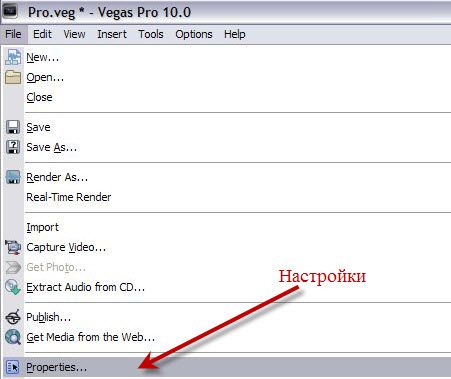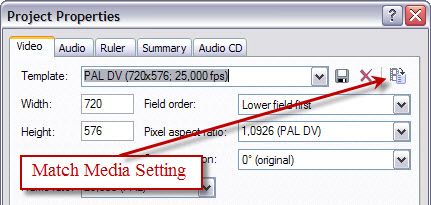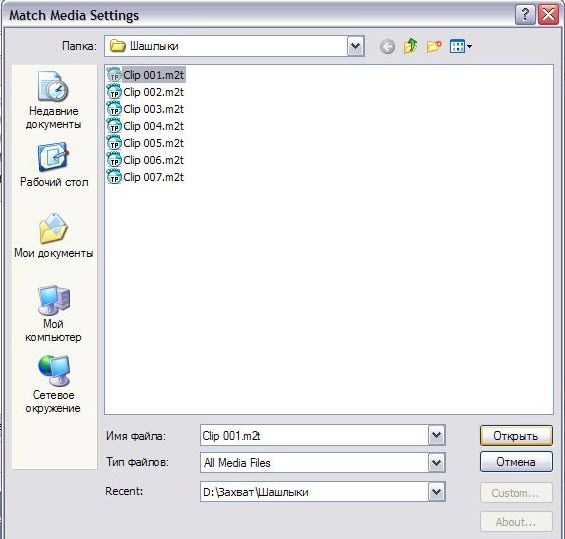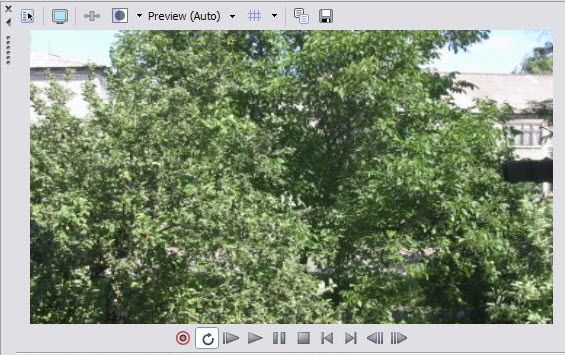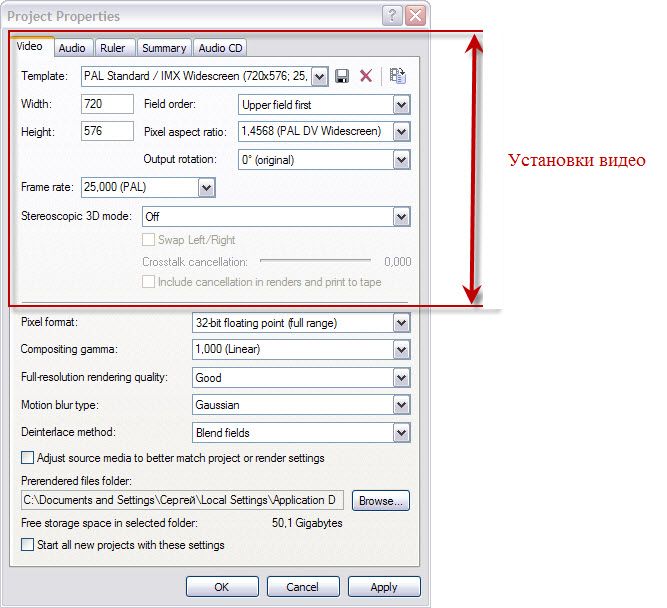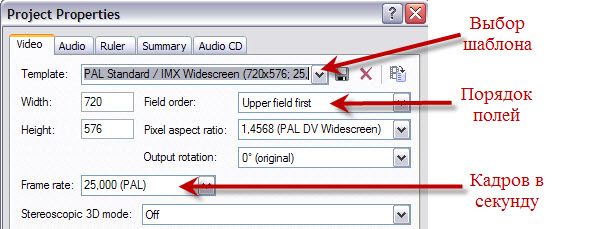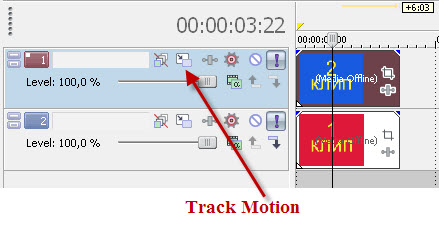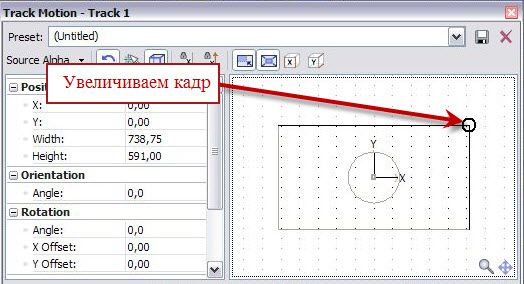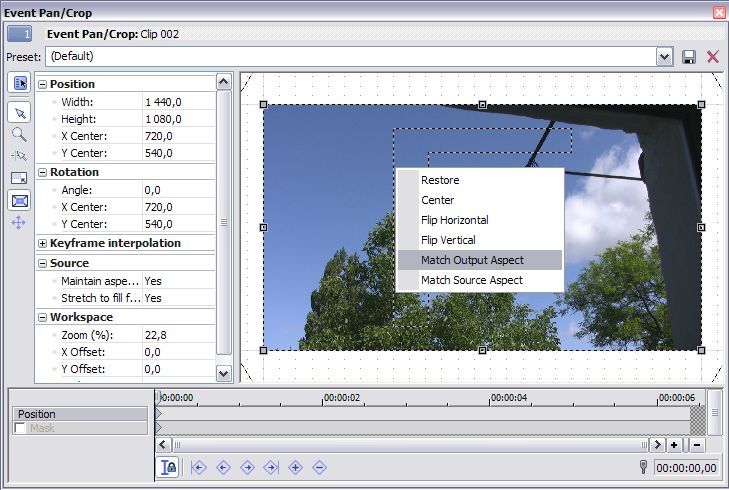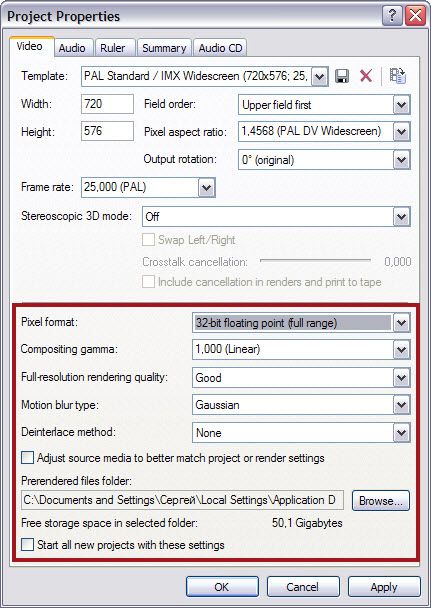Field order progressive что это
Чересстрочная развертка и порядок полей
Здесь приведены основы чересстрочной развертки и описана процедура установки порядка полей в Premiere Pro.
A. Для видео с интерлейсингом сначала на экране отображается все верхнее поле (нечетные линии) сверху вниз за один проход. B. Затем, на экране отображается все нижнее поле (четные линии) сверху вниз за один проход. C. Для прогрессивного видео, весь кадр (все линии в порядке счета) отображаются на экране сверху вниз за один проход.
Интерлейсинг — это метод, разработанный для передачи телевизионных сигналов в условиях низкой пропускной способности. В системе с интерлейсингом, за один раз передается только половина горизонтальных линий для каждого кадра. Из-за скорости передачи, световой инерции экранов и стойкости зрительного ощущения зритель воспринимает каждый кадр в полном разрешении. Все аналоговые телевизионные стандарты используют интерлейсинг. Стандарты цифрового телевидения включают в себя, как варианты с интерлейсингом так и без интерлейсинга. Как правило, сигналы с интерлейсингом генерируется разверткой с интерлейсингом, в то время как сигналы без интерлейсинга генерируются прогрессивной разверткой.
На своем веб-сайте Lurker’s Guide to Video Крис Пирацци (Chris Pirazzi) дает подробное техническое описание полей и процесса чересстрочной развертки.
Trish и Chris Meyer приводят различные материалы об интерлейсинге, порядке полей, доминирование полей, обработке полей и разделении полей:
Более подробную информацию об экспорте видеофайла с PsF (прогрессивный сегментированный кадр) из Premiere Pro с помощью Adobe Media Encoder можно найти в этой теме на пользовательском форуме Premiere Pro.
О доминировании полей и реверсировании полей
Поля в клипе могут быть реверсированы из состояния, в котором они изначально были получены, любым из следующих способов:
Карта захвата видео, используемая для захвата материала, имеет значение доминирования поля, противоположное значению исходного устройства,
Программное обеспечение для редактирования или анимации, которое использовалось для редактирования клипа в последний раз имело доминирование поля, противоположное значению исходного клипа,
Этот клип настроен для воспроизведения в обратном порядке.
Создание нечередующихся клипов.
Как правило, отдельные поля с интерлейсингом не будут заметны зрителю. Однако замедленное воспроизведение клипа, создание стоп-кадра или экспортирование поля в качестве неподвижного изображения можно может сделать отдельное поле различимым. Для этих целей иногда рекомендуется устранять интерлейсинг изображения, заменять пары последовательных полей одиночными не кадрами без интерлейсинга. Premiere Pro может создавать эти новые не кадры без интерлейсинга из полей в одном или двух исходных кадрах.
Один нежелательный артефакт поднимется из несовпадения между порядком полей клипа и эпизода. Порядок полей определяет, какое поле — с нечетными номерами линий (верхнее поле) или поле с четными номерами линий (нижнее поле) — должно отображается первым. Например, если клип с верхним порядком полей поместить в эпизод, использующую нижний порядок полей, это может привести к дерганому изображению. Можно устранить эту проблему, обратив порядок полей клипа в соответствии с проектом. Используйте параметр «Обратное доминирование полей», чтобы обратить порядок полей.
Урок 14. Настройки проекта
Неоднократно я получал письма с просьбой сделать урок про настройки проекта Sony Vegas. Так же было несколько писем и комментариев в которых посетители сайта спрашивали почему видео не заполняет весь экран, и после вывода фильма у них наблюдаются черные полосы по краям.
Черные полосы в Sony Vegas по краям экрана, как оказалось, довольно частая проблема. У кого то они сверху и снизу, у кого то сбоку.
Как правило, проблема заключается в неправильной настройке проекта Sony Vegas, а так же в неправильном выводе готового фильма.
В этом уроке:
Автоматическая настройка проекта
В большинстве случаев, монтируя фильм хочется сохранить его исходное качество.
Разработчики Sony Vegas думали примерно также и добавили в функционал программы возможность настройки проекта в зависимости от исходного файла. То есть, программа умеет автоматически определять разрешение видео, очередность полей, частоту кадров и другие настройки, а так же умеет автоматически настраивать проект в соответствии с этими данными.
Проведем эксперимент. Откроем Sony Vegas, и положим видео на дорожку. Чаще всего в окне предосмотра, мы наблюдаем черные полосы по краям экрана (рис. 1).
Воспользуемся автоматической настройкой. Для этого в меню File выбираем команду Properties (рис.2).
Рисунок 2. Доступ к настройкам проекта
В открывшемся окне на вкладке Video, нажимаем на кнопку Match Media Setting (рис. 3).
Рисунок 3. Кнопка Match Media Setting
Появится новое окно Match Media Setting. В нем нужно найти и выбрать тот же файл, который уже находится в окне монтажа. и нажать на кнопку «открыть» (рис. 4)
Рисунок 4. Выбор файла
Все установки в окне Project Properties изменятся в соответствии с выбранным файлом. Нам остается только нажать Apply и ОК. В результате, если все сделано правильно, видео займет весь экран и черных полос не будет (рис 5.)
Рисунок 5. Результат автоматической настройки
Главное, когда вы будете выводить (рендерить) фильм, его разрешение должно быть таким же как в настройках проекта. Можно использовать более низкое разрешение, но оно должно быть кратным начальному разрешению.
Так, например, если ваше исходное видео было с разрешением 1920Х1080, то для вывода можно выбрать разрешение 1280Х720 или 640х360. В противном случаи, при неправильной смене разрешения, вы рискуете опять заполучить злополучные черные полосы. Естественно, для сохранения качества желательно использовать тот же кодек, в котором был исходный файл.
Ну а я хочу сказать что автоматическая настройка проекта — оптимальный вариант, особенно если вы делаете видео для просмотра на компьютере. Используйте его всегда когда это возможно, и у вас не будет проблем с черными полосками по краям экрана, очередностью полей и др.
Ручная настройка проекта
Ручная настройка проекта используется в случаях когда разрешение, или другие параметры конечного видео отличаются от исходного.
Но для начала давайте разберемся что означает каждая настройка.
Окно настройки проекта делится на две части. В верхней части находятся установки для видео. В нижней — настройки просчета (рис.6).
В этой части урока мы рассмотрим только параметры видео, а в следующей разберемся с остальными настройками.
Рисунок 6. Настройки видео
Итак, открываем Properties которое как вы помните находится в меню File и видим такие установки (рис 6.):
Template (Шаблон)— позволяет настроить проект в соответствии с одним из стандартов видео. О шаблонах мы поговорим позже.
Width (ширина) и Height (высота) — разрешение видео. Значение этих полей определяют ширину и высоту кадра.
Итак, в поле Field order имеется три варианта настройки:
– None (progressive scan). Создает видео с прогрессивной разверткой (без полей). Этот метод следует выбирать если видео предполагается смотреть на компьютере. Например для загрузки видео на YouTube или другие подобные сервисы.
Если же видео, сделанное в прогрессивной развертке смотреть на обычном телевизоре, то можно увидеть различные дефекты. Например появляется так называемая «гребенка» и дрожание тонких горизонтальных линий.
С другой стороны, некоторые телевизоры последнего поколения, уже умеют корректно выводить видео с прогрессивной разверткой, и возможно в будущем этот формат окончательно вытеснит чересстрочную развертку.
Две оставшиеся настройки относятся к чересстрочной развертке.
– Upper field first. Первым выводит верхнее поле. В этом формате снимают большинство видеокамер высокой четкости.
– Lower field first. Первым выводит нижнее поле. Используется в основном в DV видеокамерах.
Так вот, когда видео снято в чересстрочной развертке, то основная задача не перепутать порядок полей. Если вы их перепутаете, то «гребенка» очень сильно испортит ваше видео.
Тем-не менее, вовсе отказываться от полей и использовать прогрессивную развертку не рекомендуется. Дело в том, что большинство программ «проигрывателей» умеют боле-мене корректно отображать чересстрочное видео на компьютере. Такая функция называется деинтерлейс. Естественно, включение деинтерлейса создает дополнительную нагрузку на ПК. Но если он достаточно мощный, волноваться вам нечего.
Pixel aspect ratio. Параметр определяющий размер пикселя. После выбора шаблона, настраивается автоматически, и его лучше не трогать.
Output rotation. Вращает видео на 90 или 180 градусов. (ни разу не пользовался).
Frame rate. Частота кадров. Лучше использовать настройки исходного файла. То есть если камера снимает NTSC – 29.97 кадров в секунду (пишется обычно 30 fps) то и проект должен быть настроен в этом режиме.
Stereoscopic 3D mode. Настройки для 3D проектов. Нам они не понадобятся.
Теперь когда мы имеем общее представление о том, что означает каждая настройка, мы можем вручную их менять. Но для того чтобы соблюсти общепринятые стандарты, лучше использовать готовые шаблоны.
Шаблоны настроек
Как я уже говорил, для ручных установок удобно использовать готовые шаблоны предусмотренные в программе Sony Vegas.
При выборе шаблона, программа настроит проект в соответствии со стандартами принятых для этих типов видео.
Но во время настроек проекта, перед нами стоит задача минимизировать потерю качества при изменении настроек, а так же уменьшить время просчета. Это значит, что мы должны внести как можно меньше изменений в исходный файл.
Поэтому, сначала мы используем автоматическую настройку проекта, и запомним исходные данные нашего файла, в частности количество кадров в секунду и порядок полей (рис. 7)
Рисунок 7. Важные параметры
Теперь можно приступать к выбору шаблона. Открываем вкладку «Template» (рис.7) и видим кучу непонятных надписей.
Чтобы разобраться в шаблонах, нужно понимать из чего он состоит.
В Sony Vegas шаблон состоит из названия (для наглядности выделил красным цветом) и расшифровки которая заключена в скобки.
HDV 1080-50i (1440×1080; 25,000 fps)
В расшифровке указанно разрешение (для наглядности выделил зеленым) и количество кадров в секунду (для наглядности выделил фиолетовым).
Что нужно учитывать при выборе шаблона?
В первую очередь смотрим на количество кадров в секунду. Если наше исходное видео имеет 25,000 fps (Pal) то в расшифровке шаблона тоже обязательно должно быть 25,000 fps, а в случаи с NTSC – 29,970 fps
Примеры Pal шаблонов:
Internet 480-25p 4:3 (640×480; 25,000 fps);
PAL DV Widescreen (720×576; 25,000 fps);
HDV 720-25p (1280×720; 25,000 fps)
Примеры NTSC шаблонов
NTSC Standard (720×486; 29,970 fps);
HDV 720-30p (1280×720; 29,970 fps)
Далее, нужно определится, для какого устройства мы делаем видео.
HDV 720-30p (1280×720; 29,970 fps);
Internet 360-25p 16:9 (640×360; 25,000 fps)
Для BlueRay проигрывателя лучше выбрать видео с высоким разрешением имеющим в названии английскую букву «i».
HDV 1080-60i (1440×1080; 29,970 fps);
HD 1080-50i (1920×1080; 25,000 fps).
Для обычного DVD проигрывателя нужно использовать шаблон в названии которого присутствует аббревиатура NTSC или PAL. При этом, если в названии шаблона присутствует слово Widescreen, то шаблон широкоформатный, если нет то простой.
Также, если в названии шаблона присутствует аббревиатура IMX, то очередность полей Upper field first (первое поле верхнее), а если данной аббревиатуры нет, то порядок полей Lower field first (первое поле нижнее).
Рассмотрим пример выбора шаблона для DVD проигрывателя.
Имеем видео высокой четкости 1920×1080; 29,970 fps. Из него нужно сделать видео для обычного DVD проигрывателя.
Итак, в нужный нам шаблон начинается с NTSC (так как у нас было 29,970 fps.). В названии шаблона должно присутствовать слово Widescreen (так как видео широкоформатное), и должна быть аббревиатура IMX (исходное видео было высокой четкости, логично предположить что очередность полей Upper field first).
Таким образом правильный шаблон: NTSC IMX Widescreen (720×486; 29,970 fps).
Черные полосы
После того как мы вручную изменили настройки проекта, вполне вероятно, что у нас снова появятся черные полосы (рис. 8)
Рисунок 8. Черные полосы сбоку экрана
С ними можно бороться двумя способами.
Первый метод заключается в том, что мы увеличим размер кадра на дорожке. Для этого в редакторе дорожек нажимаем кнопку Track Motion (рис. 9).
Рисунок 9. Кнопка Track Motion
В данном окне наводим курсор на угол кадра, нажимаем левую кнопку мыши и не отпуская ее тянем кадр наружу, до тех пор, пока черны полосы не исчезнут (рис. 10).
Рисунок 10.Увеличение кадра
Преимущество данного метода в том, что однажды увеличив дорожку, все помещенные на нее фрагменты, будут увеличены, и полос не будет.
Недостаток в том, что при использовании некоторых 3D переходов, черные полосы во время перехода будут заметны (рис. 11)
Рисунок 11. Черные полоски на 3D переходе
Другой способ — это использование кадрирования (панорамирования).Для использования данного инструмента, в меню Tools выбераем команду Video/Video Event Pan/Crop или используем соответствующую кнопку.
В открывшемся окне нажимаем правую кнопку мыши и в контекстном меню выбираем команду Match Output Aspect (рис. 12)
Рисунок 12. Автоподгонка кадра
Рамка автоматически примет нужный размер с минимальными потерями кадра. Черные полосы исчезнут. 3D переходы тоже будут без полос. Единственный недостаток в том, что придется данную операцию проделывать с каждым видеофрагментом.
Установки просчета
Как вы помните, мы рассмотрели только верхнюю часть окна Properties. Теперь давайте пройдемся по настройкам просчета, которые остались без внимания (рис. 13)
Рисунок 13. Настройки просчета
Pixel format. Имеет два варианта настройки 8 бит и 32 бита. 32 битная обработка отличается более высокой точностью но для ее использования требуется больше ресурсов а следовательно и время просчета увеличивается.
Compositing gamma. По заявлению разработчиков для 32 битной обработки следует выбирать 1.000 (Linear)
Full-resolution rendering quality. В большинстве случаев достаточно качества Good. Best дает лучше результаты, особенно при просчете видео высокой четкости, но как всегда это влияет на время просчета.
Motion blur type. Сглаживание движений объектов. Работает если для дорожки включен эффект motion blur.
Pyramid – делает более сильное размытие средней части кадра и меньшее на краях. Используется кривая с линейным наклоном.
Box – спользует одинаковое значение размытия по всей площади кадра.
Параметры Gaussian (asymmetric), Pyramid (asymmetric) и Box (asymmetric) используют только левую часть кривой процесса. Ассиметричная установка создает четкий передний край с размытым шлейфом позади движущегося объекта.
Deinterlace method. Установка алгоритма устранения чересстрочности (деинтерлейса). Этой обработке предварительно подвергаются только участки видеоряда, к которым применяются различные эффекты, или ко всему видеоряду, если его чередование полей не совпадает с установленными в свойствах проекта.
None – не использовать
Blend fields – использует оба поля для построения полного кадра. Отличается хорошей проработкой деталей при наличии медленных движений объектов в кадре.
Interpolate – используется информация только одного поля. Применимо для проработки мелких деталей в кадре, где много движения.
Вот и все, что я хотел сказать по поводу настроек проекта.Напоминаю, при выводе фильма вы должны использовать те же параметры, которые вы выставили в настройках проекта.
О настройках вывода мы поговорим в одном из следующих уроков.
Урок 1. Знакомство с интерфейсом Sony Vegas. Создание и настройка нового проекта.

1. Монтажная область;
3. Основная область (область закрепления окон);
4. Область управления дорожками;
5. Область управления скоростью проигрывания;
6. Область маркеров и регионов;
А также сверху расположены меню программы и кнопки панели инструментов. Основная область имеет закладки, каждая из которых является отдельным окном. Рабочие области можно настраивать, меняя их размер и прочие настройки. Главной рабочей областью является монтажная область, где будут проходить все операции с видео- и аудиодорожками нашего ролика. Если у Вас нет той или иной рабочей зоны её всегда можно вызвать из закладки Вид (View) меню программы.
Создание каждого нового клипа начинается из создания нового проекта. Нажимаем File/New и полетели в мир создания цифрового видео. Появится стандартное окно настроек проекта. Сейчас постараюсь кратко объяснить основные настройки видео и аудио для создания видеоролика. Подробнее про все настройки на уровне проекта я опишу в следующих уроках.
Итак, вкладка видео: выпадающий список шаблон (template) дает нам возможность выбрать готовый шаблон с размером и частотой кадров, или немного ниже можно вбить свои цифирки ширины (width), высоты (height) и частоты (frame rate) кадров. Графа порядок полей (field order) позволяет подобрать устройство, на котором будет просматриваться готовый ролик: none (progressive scan) — на компьютере или жк-телевизоре, upper field first — на телевизоре, lower field first — на других цифровых устройствах. Формат пикселя (pixel format) отвечает за глубину просчета пикселя при обработке файла: 8-bit — малая глубина просчета (работает быстрее), 32-bit — высокая глубина просчета (более высокое качество видео, но обработка идет медленно). 32-bit чаще используется для обработки высококачественного HD видео! Full-resolution rendering qualiti (качество обработки видео при выгрузке ролика) — понятно, что чем выше качество (например best), тем медленнее наш ролик выгружается из программы. Motion blyr tupe (тип сглаживания) — по умолчанию gaussian (кривая Гаусса). Prerendered filies folder — папка для сохранения Ваших видеофайлов. При выборе диска для сохранок учтите, что видео файлы занимают много места.
Вкладка аудио: Master bus mode (звуковой поток) — стерео (по умолчанию), возможно объемное звучание 5,1. Number of stereo busses (количество стерео шин) — их число определяется автоматически. Samle rate — частота звука в герцах. Bit depth — глубина звука, чем выше глубина, тем лучше качество звука. Resample and stretch quality — качество обработки звука.
Настроив проект по своему желанию, можно поставить флажок — начинать все новые проекты с этими настройками. Также нажав на значок дискетки можно создавать новые шаблоны с Вашими только что введенными настройками! Еще хочу обратить Ваше внимание на кнопку Match media settings (1, скрин выше) справа от дискеты, она автоматически подгоняет проект по выбранному Вами медиа файле!
И еще одно примечание для Вашей комфортной работы в Sony Vegas: в настройках программы в графе Dynamic RAM (Options/Preferences/Video графа Dynamic RAM Preview max) рекомендую поставить половину вашей оперативной памяти (если у Вас 1 ГБ RAM памяти, то спокойно можете поставить 512 Мб) для большей эффективности и быстродействия программы.
Всё новый проект создан, основные настройки стоят, теперь можно приступать к работе по воплощению Ваших видео фантазий!
Секреты монтажа в Adobe Premiere
Монтажер мультсериал «Четверо в кубе»» объяснит, чем PAL отличается от NTSC, что такое частота кадров изображения, чем чересстрочная разверстка отличается от прогрессивной.
Все эти технические вещи нужно знать, чтобы понимать свойства теле- и киноизображения и правильно работать с материалом.
PAL И NTSC
В первую очередь надо сказать, что PAL и NTSC — это системы аналогового телевидения. Сейчас наша страна переходит на цифровое вещание, но переход с аналога на цифру — длительный процесс. Но, если эфир все еще работает с аналоговым вещанием, то желательно понимать разницу между PAL и NTSC.
PAL (Phase Alternating Line — построчное изменение фазы) — это система аналогового цветного телевидения, разработанная инженером немецкой компании «Telefunken» Вальтером Брухом. В настоящее время система PAL является самой распространенной в мире и используется у нас в стране и в странах Европы.
NTSC (National Television System Committee — Национальный комитет по телевизионным системам) — система аналогового цветного телевидения, разработанная в США. NTSC была принята в качестве стандартной системы цветного телевидения в США, Канаде, Мексике, Японии, Южной Корее, Тайване, на Филиппинах и в ряде стран Южной Америки.
Как вы уже поняли, у нас в стране используется аналоговая система вещания PAL. Поэтому, когда вы сдаете ваш материал в эфир, вы должны при экспорте материала из программы выбирать систему PAL и тогда у нас в стране и в Европе телевизоры смогут воспроизвести ваш материал. Но если вы выберете американскую систему NTSC, то телевизор не сможет воспроизвести ваш материал и попросит перекодировать его в систему PAL.
PAL и NTSC касается только аналогово вещания и не влияют на вещание в цифре.
НЕМНОГО ЮМОРА
Альтернативные расшифровки PAL:
Picture At Last (Наконец-то, картинка!)
Pay for Added Luxury (Плати за дополнительную роскошь).
Альтернативная расшифровка NTSC:
Never Twice the Same Color или Never The Same Color (Каждый раз другого цвета)
No True Skin Colors (Неверные цвета кожи)
ЧАСТОТА КАДРОВ (FPS)
На наших телевизорах, компьютерах, смартфонах мы часто можем увидеть аббревиатуру fps. Что она обозначает?
Кадровая частота, частота кадросмен (Frames per Second (FPS), Frame rate, Frame frequency) — это количество сменяемых кадров за единицу времени.
Из этого определения мы можем понять, что fps — это сколько кадров нужно воспроизвести за 1 секунду, чтобы картинка двигалась плавно и красиво.
Какая частота кадров в кино и на телевидении? (к — кадры/ с — секунды)
ЧАСТОТА КАДРОВ УКАЗАНА В ОКНЕ PROJECT — FRAME RATE
Частота кадров может быть указана в самом материале.
FPS можно найти в окне Info, выбрав нужный материал.
Важным моментом в программе является настройка импорта материала в Adobe Premiere. По умолчанию в Adobe Premiere стоит американская частота кадров 29,97 fps, но если вы создаете видео для нашего телевидения, вы должны переключиться на 25 fps, а если для кинотеатров, то на 24 fps.
Настроив правильно этот пункт, у вас не будет возникать проблем с частотой кадров при импорте материала.
КАК ПОМЕНЯТЬ ЧАСТОТУ КАДРОВ?
Что если требуется изменить частоту кадров определенного клипа или даже всей секвенции? Чтобы изменить частоту кадров определенного клипа, нужно в окне Project найти нужный клип и щелкнуть по нему правой кнопкой мыши, откроется меню, где мы выбираем Modify — Interpret Footage.
После в окне Modify Clip выбираем Assume this frame rate и ставим нужную нам частоту кадров.
Если требуется изменить частоту кадров самой секвенции, в которой мы работаем, нужно выбрать секвенцию, в которой мы работаем, и перейти в меню настройки секвенции.
Здесь мы также можем менять частоту кадров, но уже всей секвенции.
Итак, вы узнали, как менять частоту кадров у отдельных клипов и у секвенции, и как менять fps при импорте материала в основных настройках программы. Важно понимать, что если вы импортируете материал, например, в 25 к/с, а в программе по умолчанию у вас стоит 29,97 к/с, то импорт произойдет неправильно и часть кадров потеряется.
ЧЕРЕССТРОЧНАЯ И ПРОГРЕССИВНАЯ РАЗВЕРТКИ
Понятие разверстки пришло к нам из аналогового телевидения и является методом выстраивания картинки на экране либо через поле (чересстрочная разверстка), либо последовательно по каждому полю на экране (прогрессивная разверстка).
СЛЕВА ЧЕРЕССТРОЧНАЯ РАЗВЕРСТКА, А СПРАВА ПРОГРЕССИВНАЯ
Как вы можете заметить, слева картинка хуже, чем справа, но на самом деле это не так. Телевизор или монитор адаптирует ее, при помощи процесса деинтерлейсинга (отмена чересстрочного отображения), тогда картинка станет плавной и четкой.
Чересстрочная разверстка обозначается буквой i (Interlaced), например, 1080i. А прогрессивная разверстка обозначается буквой p (Progressive), например, 720p.
ГДЕ НАЙТИ РАЗВЕРСТКУ В PREMIERE?
При создании секвенции и в настройках секвенции, мы можем найти пункт с настройкой разверстки, где мы можем выбрать либо No Fields (Progressive Scan) — прогрессивную разверстку, либо Upper Field First (Чересстрочная разверстка с верхнего поля) и Lower Field First (Чересстрочная разверстка с нижнего поля).
Так же при экспорте материала из программы, мы можем выбрать разверстку в пункте Field Order.
Разверстка очень важный пункт при работе с материалом, так как она влияет непосредственно на отображение картинки и в самой программе, и в видеопроигрывателе.
Внимательно следите за разверсткой исходников, которые вы импортируете (это можно посмотреть в свойствах файлов) и при экспорте материала. Важно на каком устройстве будет транслироваться ваш материал и какие технические требования нужно соблюдать для корректного отображения картинки.
Лично я предпочитаю прогрессивную разверстку, так как в ней отсутствует «гребенка» или «строб». Вам не нужно сглаживать изображение, чтобы устранить мерцание. Видеоизображение можно масштабировать до большего разрешения. Кадр не делится на два поля и его можно сохранить, как отдельную фотографию.